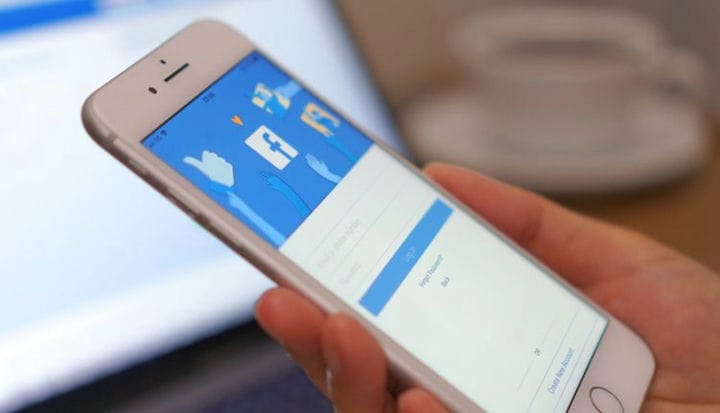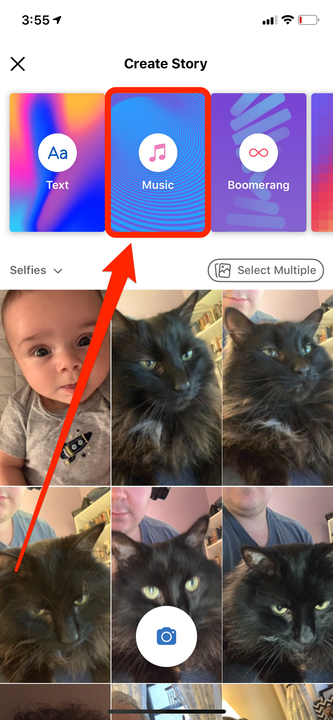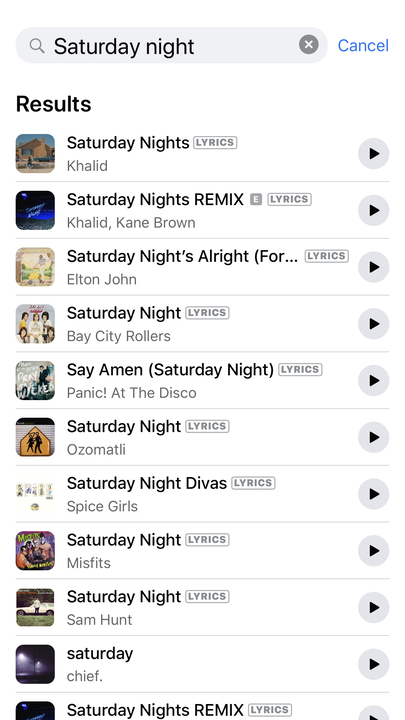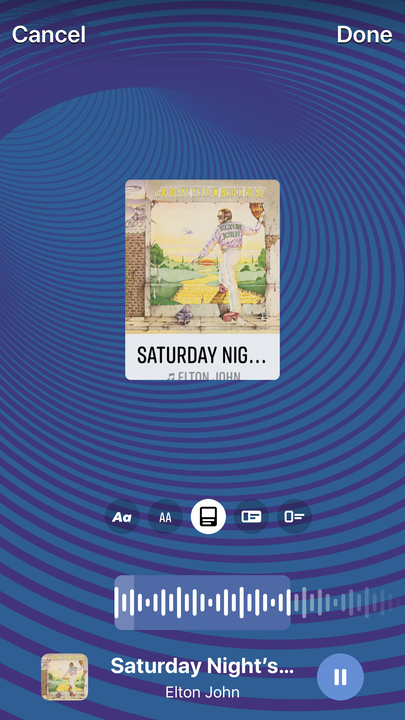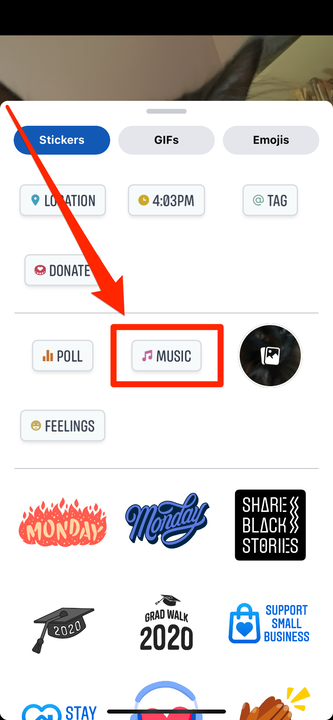Cómo agregar música a una historia de Facebook de 2 maneras
- Solo puede agregar música a su historia de Facebook usando la aplicación móvil.
- Para agregar música a su historia de Facebook, deberá usar el menú "Música" de Facebook, que le permitirá seleccionar de una biblioteca de canciones.
- Una vez que agregue música a su historia de Facebook, puede recortar y editar la canción de varias maneras.
Puede agregar música a cualquier tipo de historia de Facebook, ya sea un video o una foto.
Independientemente de la música que agregue, el proceso es similar al de agregar cualquier otro tipo de característica a su historia, como calcomanías o texto.
Sin embargo, es importante tener en cuenta que esto solo se puede hacer en la aplicación móvil. Aunque puede ver historias en el sitio web de escritorio, no puede publicarlas allí.
Te mostramos cómo agregar música a tu historia de Facebook usando la aplicación móvil para dispositivos iPhone, iPad y Android.
Cómo agregar música a una historia de Facebook
Hay dos tipos de publicaciones de historias de Facebook que pueden usar música.
La primera es una publicación de música, que presenta exclusivamente la música que elijas, su letra o portada y calcomanías.
La segunda es una publicación normal, que presenta una foto o un video tuyo, con música simplemente sonando de fondo.
Aquí está cómo hacer ambos.
Para crear una publicación de Música
1 Abra la aplicación de Facebook en su iPhone, iPad o dispositivo Android y toque "Crear una historia" o "Agregar a la historia" en la parte superior de las noticias.
2 Pulse "Música" en la parte superior para iniciar una publicación en blanco con música. También puede elegir una foto o un video del rollo de su cámara y luego agregar música más tarde.
“Música" será la segunda opción.
3. Esto abrirá inmediatamente las opciones de música, con las canciones populares en primer lugar. Puede seleccionar música de una categoría o comenzar a buscar una canción usando la barra de búsqueda en la parte superior.
4 Pulse sobre una canción para elegirla.
Busca y elige una canción.
5 Una vez que elija una canción, Facebook generará inmediatamente una publicación de música con esa canción. Toque el punto de color en la parte superior para elegir un color de fondo diferente, o toque la opción "Efecto" en la esquina inferior izquierda para cambiar el filtro.
6 Toque la letra para cambiar la parte de la canción que desea presentar. Usando la barra de ondas de sonido en la parte inferior, seleccione un segmento de la canción. De forma predeterminada, comenzará en medio del coro. También puede ajustar la longitud del fragmento.
7 Toque las opciones circulares encima de la muestra de la canción para cambiar la visualización. Las primeras dos opciones mostrarán las letras en diferentes fuentes, mientras que las últimas tres opciones mostrarán la portada del álbum y el nombre de la pista en varias formas.
Puedes personalizar cómo suena la canción en tu historia.
8 Toque "Listo" cuando haya completado los cambios en la canción.
9 Esto lo llevará de vuelta a la pantalla principal. Puedes usar los otros íconos en la parte superior para agregar pegatinas o texto para terminar de personalizar tu publicación.
10 Toca "Compartir en la historia" cuando hayas terminado.
Para crear una publicación de historia normal con música
1 Una vez más, abra la aplicación de Facebook y toque "Crear una historia" o "Agregar a la historia" en la parte superior de las noticias.
2 Aquí, toque una foto en el rollo de su cámara, o toque el icono de la cámara en la parte inferior de la pantalla. Si tocas este ícono, le das acceso a Facebook a tu cámara y luego podrás tomar una nueva foto o video para tu historia.
3 Una vez que hayas tomado la foto, toca el icono de la pegatina con la carita sonriente en la parte superior. En la sección de calcomanías, toque el ícono "Música". Esto lanzará las mismas opciones de música con canciones populares, categorías y una barra de búsqueda.
Abra el menú "Pegatinas" para agregar música.
4 Toca las letras que aparecen para cambiar la parte de la canción que quieres mostrar y cómo quieres que aparezca visualmente, ya sea con la letra o con la carátula.
5. Agregue cualquier otra pegatina o efecto que desee.
6 Toca "Compartir en la historia" cuando hayas terminado.